Comment intégrer des formulaires Google sur votre site Web [Guide]
Autre Guide Utile / / August 04, 2021
ROM personnalisée | CyanogenMod | Applications Android | Mise à jour du micrologiciel | MiUi | Tout Stock ROM | Lineage OS |
Annonces
Les formulaires Google sont des outils simples pour obtenir des informations de base auprès des utilisateurs d'un site Web. Les informations se composent du nom, de l'adresse e-mail, puis de diverses questions personnalisées en fonction des exigences du formulaire. Ces informations sont collectées par les sites Web pour connaître leurs visiteurs cibles. Cela aide un site Web à répondre à ses informations et services selon la demande et les exigences de son lecteur.
il peut s'agir d'un site de blog ou de tout portail de commerce électronique. Pour générer des prospects et convertir les visiteurs en clients, il est important de comprendre quels sont leurs intérêts et leurs exigences. Presque tous les sites Web que je connais utilisent Google Forms pour collecter des informations et mener des enquêtes. Normalement, ils intègrent ce formulaire sur leur site. Dans ce guide, je vais vous expliquer comment vous pouvez intégrer Google Forms sur votre site Web.
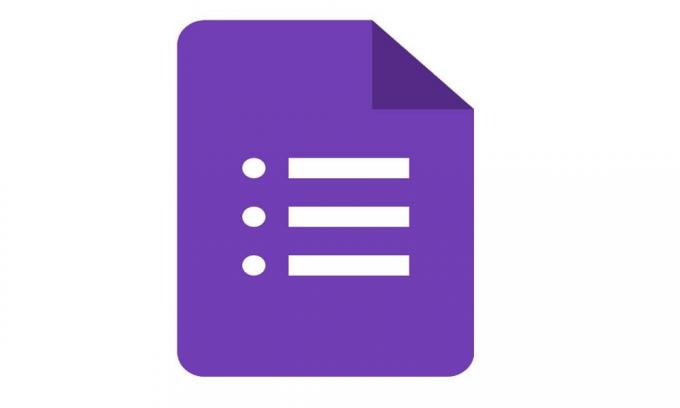
Créer des formulaires Google
Nous devons créer des formulaires Google avant de pouvoir les intégrer sur notre site Web. Vous pouvez les personnaliser selon vos besoins. Généralement, les utilisateurs s'intéressent à remplir un formulaire court et consistant à extraire des informations significatives.
Annonces
- Pour créer un formulaire, vous devez être connecté avec votre compte Google
- Suivez ensuite cette URL sur votre navigateur Web docs.google.com/forms
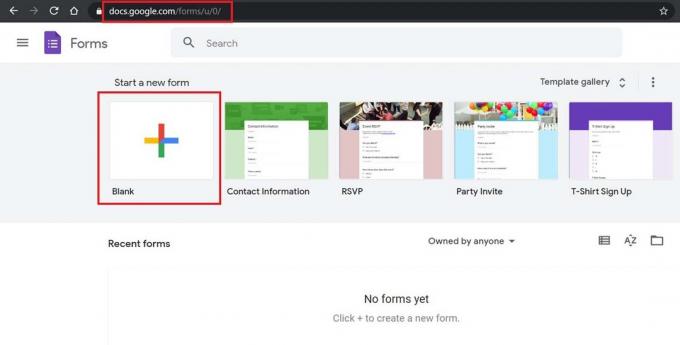
- Soit cliquez sur un Vide pour créer un nouveau formulaire ou choisir l'un des modèles existants
- Puis donnez un titre à votre formulaire
- Ensuite, vous devez ajouter des questions selon les exigences du formulaire
- Une fois que vous avez créé les questions et les champs de formulaire requis, cliquez sur Envoyer
Ensuite, vous obtiendrez des options pour partager votre formulaire de différentes manières. Soit vous pouvez l'intégrer à un site Web, soit vous pouvez l'envoyer à plusieurs destinataires par e-mail. Vous pouvez également partager directement le lien de votre formulaire si vous avez l'intention de le partager avec un nombre limité de personnes.
Intégrez des formulaires sur n'importe quel site Web
L'intégration d'un formulaire Google est simple. Vous devez utiliser le fragment de code d'intégration HTML iframe. Ce fragment de code sera constitué d'un lien vers votre formulaire que vous devrez intégrer sur une page Web particulière de votre site.
Nous continuerons à partir de la section précédente où nous avons appuyé sur Envoyer pour partager le formulaire fini avec nos clients ou visiteurs du site Web.
- En cliquant sur Envoyer vous verrez une courte boîte de dialogue
- Il vous demandera comment vous souhaitez partager votre formulaire: via un lien, intégration de site Web, ou partage direct du lien
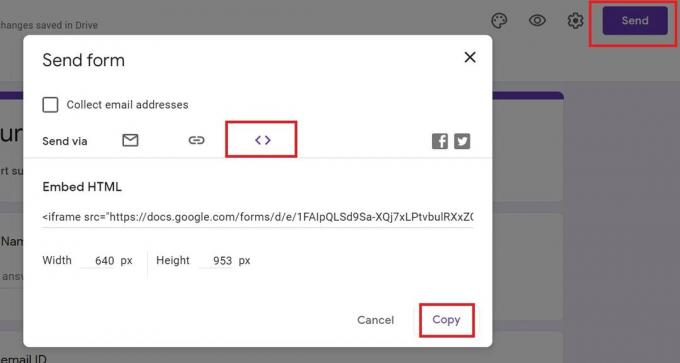
- Comme nous devons intégrer le formulaire sur un site Web, nous cliquerons sur l'icône qui a un balise d'ancrage.
- Cliquez ensuite sur Copie
- Vous pouvez voir le fragment de code pour le from se trouve à l'intérieur du iframe marque.
Assurez-vous simplement de vérifier la taille de votre formulaire avant de copier le code. Ne gardez pas les questions trop longtemps, sinon les personnes qui accèderont au formulaire devront faire défiler latéralement pour afficher la question complète. Cela se produit parce que la taille du contenu du formulaire sous le fragment iframe est fixe. C’est pourquoi vous devez vous assurer de définir le formulaire à une taille optimale.
C'est ainsi que vous pouvez créer n'importe quel type de formulaires Google, puis les intégrer à votre site Web. Vous pouvez également partager directement le lien ou l'envoyer par mail.
Guides suivants,
Annonces
- Comment activer ou désactiver les têtes de chat dans Facebook Messenger
- Correction: le curseur de la souris disparaissait dans Google Chrome
- Comment détecter les mots de passe faibles à l'aide de Google Chrome
![Comment intégrer des formulaires Google sur votre site Web [Guide]](/uploads/acceptor/source/93/a9de3cd6-c029-40db-ae9a-5af22db16c6e_200x200__1_.png)


